水平居中
1.行内元素水平居中,外面的父级块元素设置样式text-align:center;
<!DOCTYPE html>
<html>
<head>
<meta charset="utf-8" />
<meta name="viewport" content="width=device-width, initial-scale=1">
<title></title>
</head>
<style type="text/css">
div{
400px;
height: 400px;
background: lightblue;
margin:200px auto;
text-align: center;
}
</style>
<body>
<div>
<span>
我是行内元素
</span>
</div>
</body>
</html>
效果图如下:
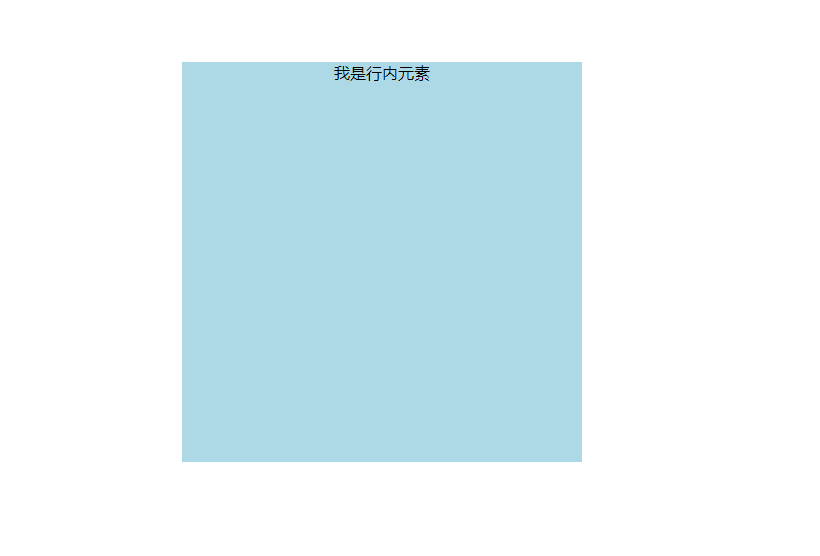
2.块级元素的水平居中
方法一:设置左右两边的margin为auto即可
<!DOCTYPE html>
<html>
<head>
<meta charset="utf-8" />
<meta name="viewport" content="width=device-width, initial-scale=1">
<title></title>
</head>
<style type="text/css">
.wrap{
400px;
height: 400px;
background: lightblue;
margin:200px auto;
}
.inter{
100px;
height: 100px;
margin: 0 auto;
border: 1px solid red;
}
</style>
<body>
<div class="wrap">
<div class="inter">
我是内部的块级元素
</div>
</div>
</body>
</html>
效果图如下:
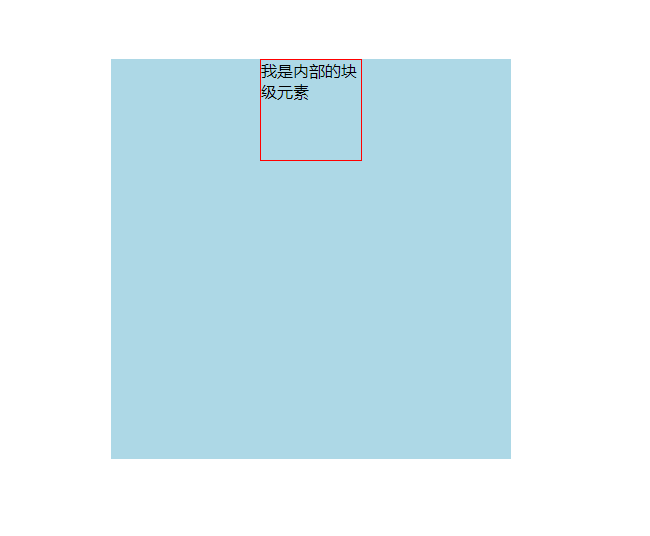
方法二:css3新属性fit-content意思是宽度缩小到和内容一样宽配合margin:auto;
<!DOCTYPE html>
<html>
<head>
<meta charset="utf-8" />
<meta name="viewport" content="width=device-width, initial-scale=1">
<title></title>
<style type="text/css">
.parent{
fit-content;/* 表示宽度自适应缩小到内容的宽度*/
margin: 0 auto;
}
.son{
float: left;
border: 1px solid #F08080;
}
</style>
</head>
<body>
<div class="parent">
<div class="son">
我是内部的元素
</div>
</div>
</body>
</html>
效果图如下:
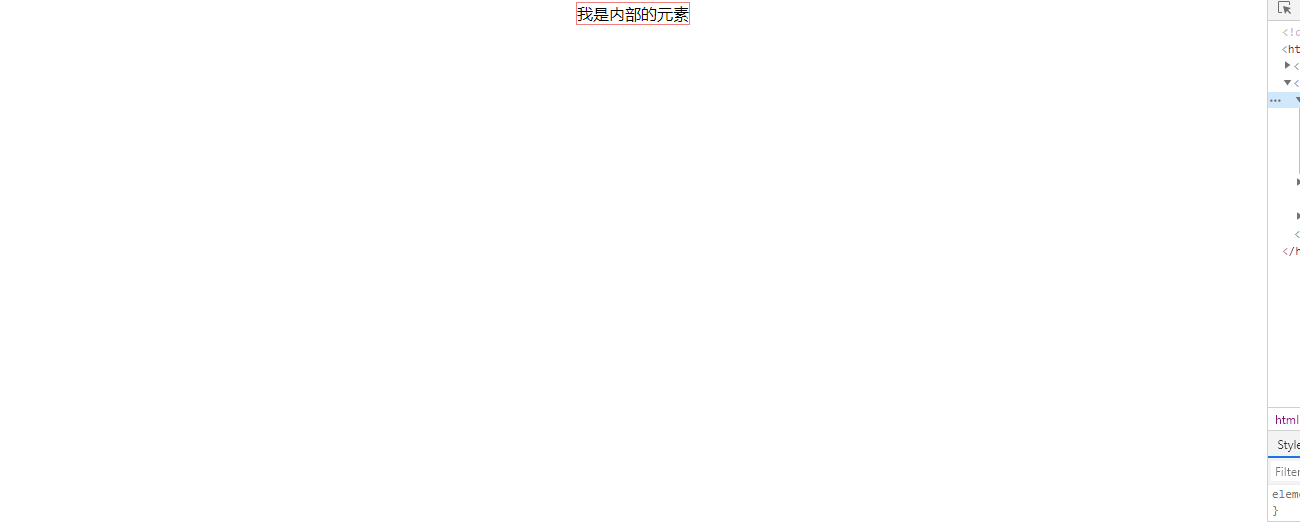
方法三:弹性盒子布局flex
<!DOCTYPE html>
<html>
<head>
<meta charset="utf-8" />
<meta name="viewport" content="width=device-width, initial-scale=1">
<title></title>
<style type="text/css">
.parent{
400px;
height: 400px;
background: lightblue;
display: flex;
justify-content: center;
}
.son{
100px;
height: 100px;
border: 1px solid red;
}
</style>
</head>
<body>
<div class="parent">
<div class="son">
我是内部的元素
</div>
</div>
</body>
</html>
效果图如下:

方法四:绝对定位 可以用left50% margin-left负自身的一般和transform和margin三种
<!DOCTYPE html>
<html>
<head>
<meta charset="utf-8" />
<meta name="viewport" content="width=device-width, initial-scale=1">
<title></title>
<style type="text/css">
.parent{
position: relative;
400px;
height: 400px;
background: lightblue;
}
.son{
position: absolute;
/* left: 50%; */
/* margin-left: -50px; */
/* transform: translate(-50%,0); */
left: 0;
top: 0;
right: 0;
bottom: 0;
margin: auto;
100px;
height: 100px;
border: 1px solid red;
}
</style>
</head>
<body>
<div class="parent">
<div class="son">
我是内部的元素
</div>
</div>
</body>
</html>
效果图如下:
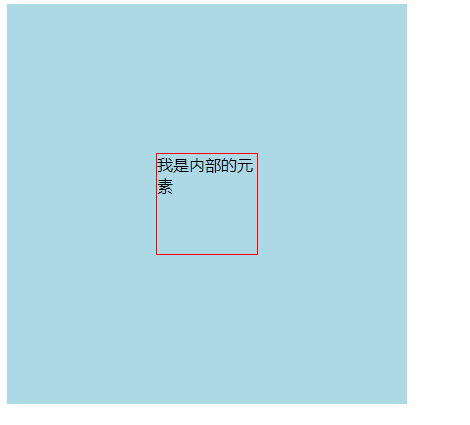
垂直居中
1.行内元素
<!DOCTYPE html>
<html>
<head>
<meta charset="utf-8" />
<meta name="viewport" content="width=device-width, initial-scale=1">
<title></title>
<style type="text/css">
.parent{
400px;
height: 400px;
line-height: 400px;
background: lightblue;
}
span{
/* line-height: 400px; */
}
</style>
</head>
<body>
<div class="parent">
<span>
我是内部的元素
</span>
</div>
</body>
</html>
效果图如下:
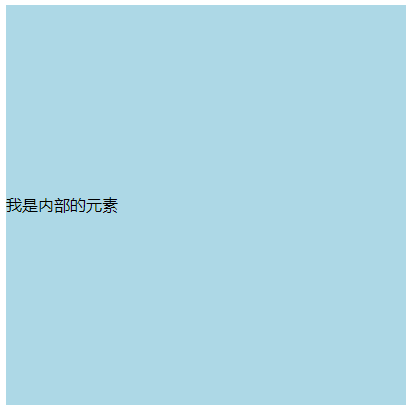
2.块级元素 table布局
table布局优缺点:
元素高度可以动态改变, 不需再CSS中定义, 如果父元素没有足够空间时, 该元素内容也不会被截断
IE6~7, 甚至IE8 beta中无效
<!DOCTYPE html>
<html>
<head>
<meta charset="utf-8" />
<meta name="viewport" content="width=device-width, initial-scale=1">
<title></title>
<style type="text/css">
.parent{
400px;
height: 400px;
background: lightblue;
display: table;
}
.son{
display: table-cell;
vertical-align: middle;
}
</style>
</head>
<body>
<div class="parent">
<div class="son">
我是内部的元素
</div>
</div>
</body>
</html>
效果如下:

方法二:flex布局
flex布局优缺点:
内容块的宽高任意, 优雅的溢出,可用于更复杂高级的布局技术中
IE8/IE9不支持,需要浏览器厂商前缀,渲染上可能会有一些问题
<!DOCTYPE html>
<html>
<head>
<meta charset="utf-8" />
<meta name="viewport" content="width=device-width, initial-scale=1">
<title></title>
<style type="text/css">
.parent{
400px;
height: 400px;
background: lightblue;
display: flex;
align-items: center;
}
</style>
</head>
<body>
<div class="parent">
<div class="son">
我是内部的元素
</div>
</div>
</body>
</html>
效果如下:
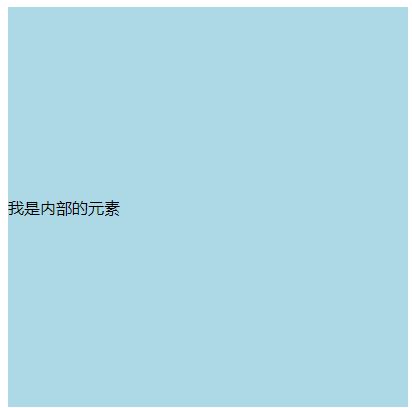
方法三:同上的绝对定位的三种方法
transform优缺点:
代码少,简洁
E8不支持, 属性需要追加浏览器厂商前缀, 可能干扰其他 transform 效果, 某些情形下会出现文本或元素边界渲染模糊的现象
margin优缺点:
简单
没有足够空间时, 子元素会被截断, 但不会有滚动条